Kā izmantot smaili, lai kopētu un ielīmētu teksta blokus Microsoft Word

Nepieciešams ātri pārkārtot dokumentu? Vai arī kopējiet viena dokumenta gabalus citā? Uzziniet, kā izmantot Spike, lai to viegli paveiktu Word.
Vai jūs zināt, kādus smaiļus cilvēki izbāž, ja viņi tos glabā? Tie ir izplatīti restorānos. Kad esat samaksājis rēķinu, viņi to savelk ar citiem apmaksātiem rēķiniem.
Microsoft Word ir maz pazīstama funkcija ar nosaukumuSpike, bet tā vietā, lai uzglabātu papīra gabalus, varat uzglabāt teksta blokus. Atšķirībā no Windows starpliktuves, šie teksta bloki paliek uz Spike, līdz vēlaties ielīmēt tos citā vietā pašreizējā dokumentā vai citā jaunā vai esošā Word dokumentā. Windows starpliktuvē vienlaikus tiek saglabāts tikai viens kopēts vienums, ja vien jūs neizmantojat trešās puses rīku, lai paplašinātu starpliktuves iespējas.
Spike ir kā metode kopēšanai unvairāku iezīmēto tekstu bloku ielīmēšana, par kuriem mēs iepriekš runājām. Bet, lietojot Spike, jums nav jāizvēlas visi atsevišķi teksta bloki un tie jākopē uzreiz.
Pievienojiet smailei saturu
Spike var kopēt un ielīmēt jebkura veida saturu, piemēram, tekstu, tabulas un attēlus. Lai Spikei pievienotu saturu, atlasiet saturu un nospiediet Ctrl + F3.
Tas sagriež saturu un ievieto to Spike. Bet nevajag paniku. Ja nevēlaties izgriezt saturu no sākotnējās atrašanās vietas dokumentā, nospiediet Ctrl + Z atsaukt griezumu. Saturs atgriežas sākotnējā vietā un paliek Spike.
Izvēlieties citu teksta bloku un nospiediet Ctrl + F3 vēlreiz, lai pievienotu to Spike. To var izdarīt tik reižu, cik vēlaties.
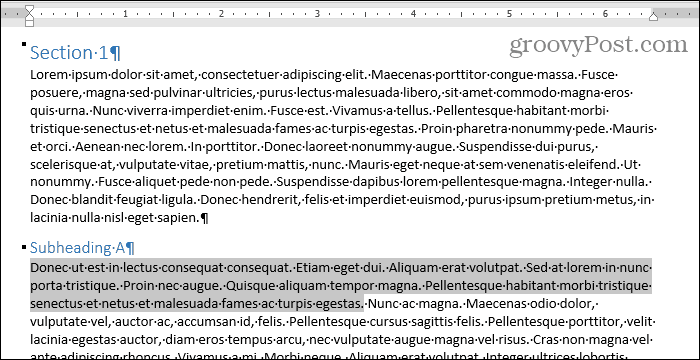
Ielīmējiet smailes saturu, izmantojot saīsni vai vārdu “Spike”
Mēs ielīmēsim mūsu Spike saturu jaunā dokumentā. Tajā pašā dokumentā saturu varat ielīmēt arī citā vietā.
Noklikšķiniet uz Fails cilne. Pēc tam noklikšķiniet uz Jauns un noklikšķiniet uz Tukšs dokuments uz Jauns ekrāns.
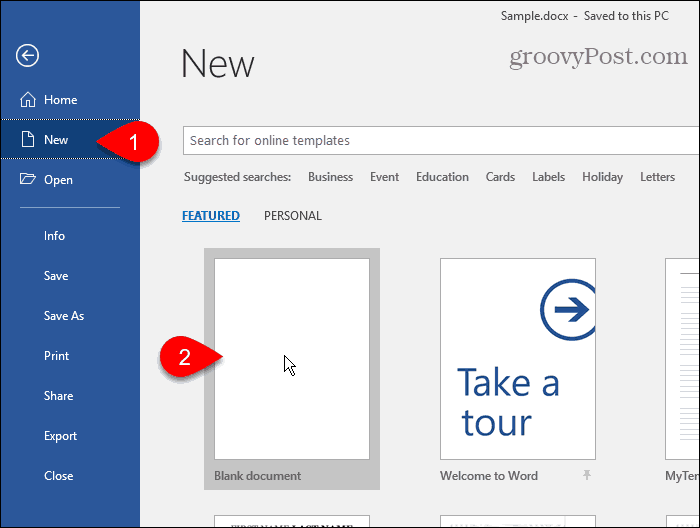
Lai ielīmētu teksta blokus, kas savākti Spike, nospiediet Ctrl + Shift + F3.
Tādējādi smaile tiek iztukšota, tāpēc teksta bloki irvairs nav pieejams ielīmēšanai. Ja ielīmējat Spike saturu vairākās vietās vai vienkārši nevēlaties zaudēt kopēto, varat ielīmēt teksta blokus un vienlaikus turēt tos Spike.
Tips: smaile un nospiediet Ievadiet.
Kad jūs tips: smaile, pirms nospiešanas redzēsit uznirstošajā logā katra teksta bloka pirmo daļu Ievadiet.
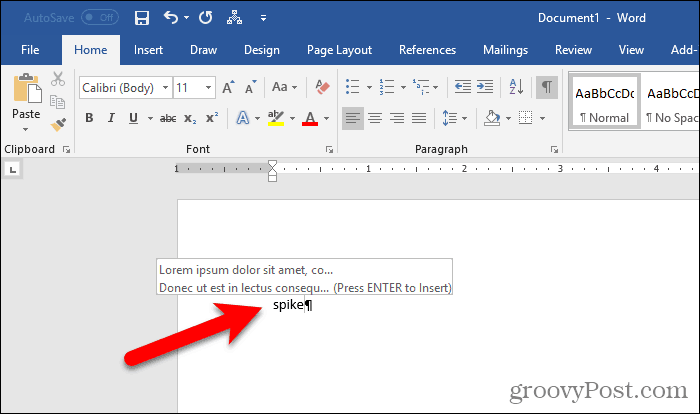
Word ielīmē visu informāciju smailē (navtikai pēdējais teksta bloks, kuru tam pievienojāt) dokumentā pie kursora. Ielīmētajā tekstā tiek saglabāti visi formatējumi, piemēram, treknrakstā, slīpraksts vai dažādi fonti.
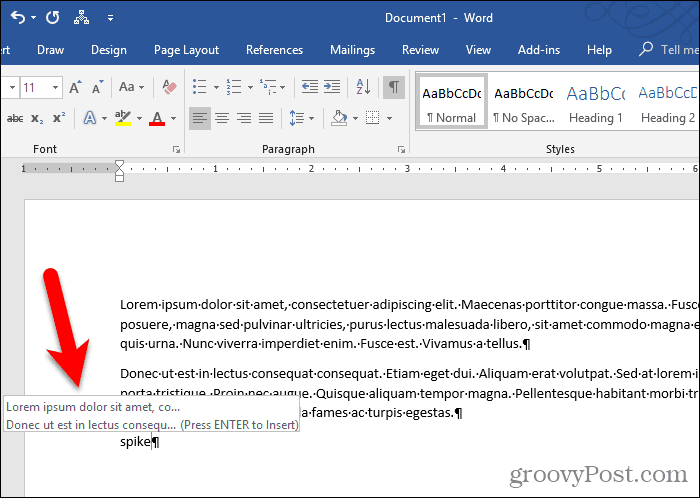
Izmantojot lenti, ielīmējiet smailes saturu
Varat arī ielīmēt smailes saturu savā dokumentā, izmantojot komandu lentē.
Noklikšķiniet uz Ievietot cilne. Pēc tam noklikšķiniet uz Ātrās rezerves daļas pogu Teksts sadaļā un pārvietojiet peli virs Automātiskais teksts.
Ja jūsu Word logs ir par mazu, iespējams, ka teksta etiķeti neredzēsit Ātrās rezerves daļas pogu. Bet jūs varat vienkārši noklikšķināt uz pogas ikonas, kā parādīts zemāk.
Word parāda apakšizvēlnes Spike saturu. Klikšķis Spike apakšizvēlnē, lai tās saturu ielīmētu dokumentā.
Spike satura ielīmēšana, izmantojot Ātrās rezerves daļas poga atstāj arī saturu Spike.
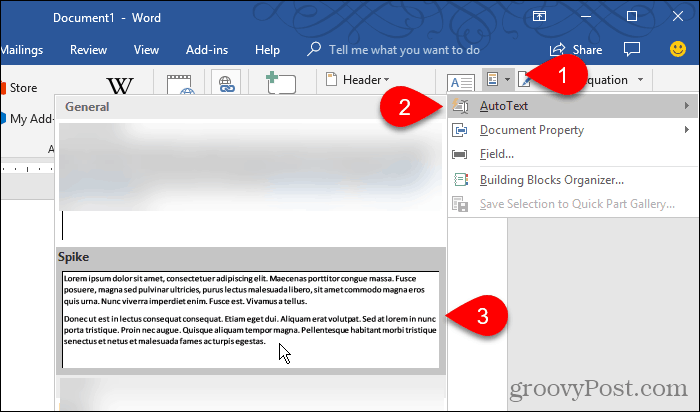
Iztukšojiet smaili, lai to atkārtoti izmantotu
Ja vēlaties kopēt teksta blokus un ielīmēt tos vairākās vietās, diezgan noderīgi ir rakstīt “smaile” vai izmantot lenti, lai ielīmētu Spike saturu.
Bet, ja zināt, ka nevēlaties ielīmēt Spike saturu nekur citur, izmantojiet Ctrl + F3 lai ielīmētu saturu. Tādā veidā Spike ir tukša un gatava nākamajai lietošanai.










Atstājiet savu komentāru